Die ultimative Anleitung zu Compositing-Bildern in Photoshop

Von allen Photoshop-Projekten ist das zusammensetzende Bilde in einen fantastischen Rahmen vielleicht das angenehme und kreative Verfolgung. In diesem
Photoshop-Tutorial.
Wir zeigen Ihnen, wie Sie überzeugende Photoshop-Verbundwerkstoffe wie das Bild oben schießen, bauen und abschließen.
Wir haben es in fünf verschiedene Bühnen gebrochen: Auswahl, Verfeinerung, Masken, Zusammensetzungen und Veredelungen. In jeder Phase finden Sie in tiefen Ratschläge zu den verwendeten Werkzeugen und Einstellungen. Wir haben einen shaggy, mcenroe inspirierten Underdog erstellt, aber Sie können einen ähnlichen Workflow verwenden, um alle Arten von erstaunlichen Verbundwerkstoffen zu erstellen - gehen Sie dort, wo Ihre Fantasie Sie braucht!
- Die 62 besten kostenlosen Photoshop-Pinsel
Laden Sie die Projektdateien herunter Hier auf Ihrem PC oder auf dem Mac.
01. Auswahl
Der erste Schritt, um eine Montage zu machen, besteht darin, die Teile auszuschneiden, die Sie kombinieren möchten. Hier kommen Ihre Auswahlkenntnisse in den Vordergrund. Durch die leistungsstarke Auswahl von Photoshops können wir Teile unserer Bilder isolieren. Hier ist wie...
Zauberstab
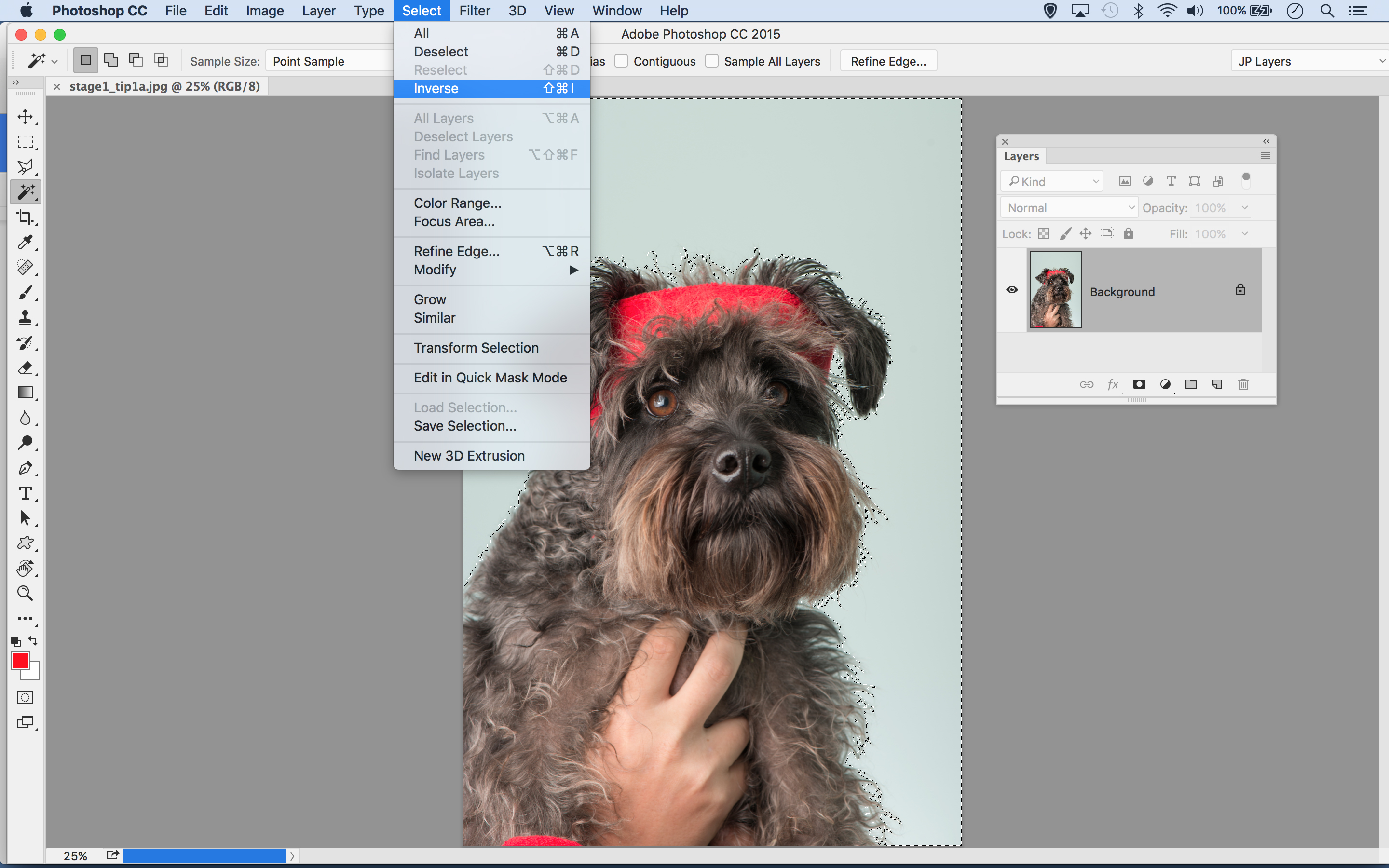
Dieses Hundehaar wären ein Albtraum, der manuell auswählt, aber ein paar Klicks mit dem Zauberstab holt den Hintergrund in Sekunden auf. Deaktivieren Sie die Anhänger- und Halten Sie die Umschaltverschiebung, während Sie auf die Erstauswahl hinzufügen klicken, dann invertieren Sie es (Select & GT; InVerse), um stattdessen das Thema auszuwählen. Versuchen Sie, den Hintergrund mit Farbbereich zu isolieren (Select & GT; Farbbereich).
Schnellauswahl-Werkzeug
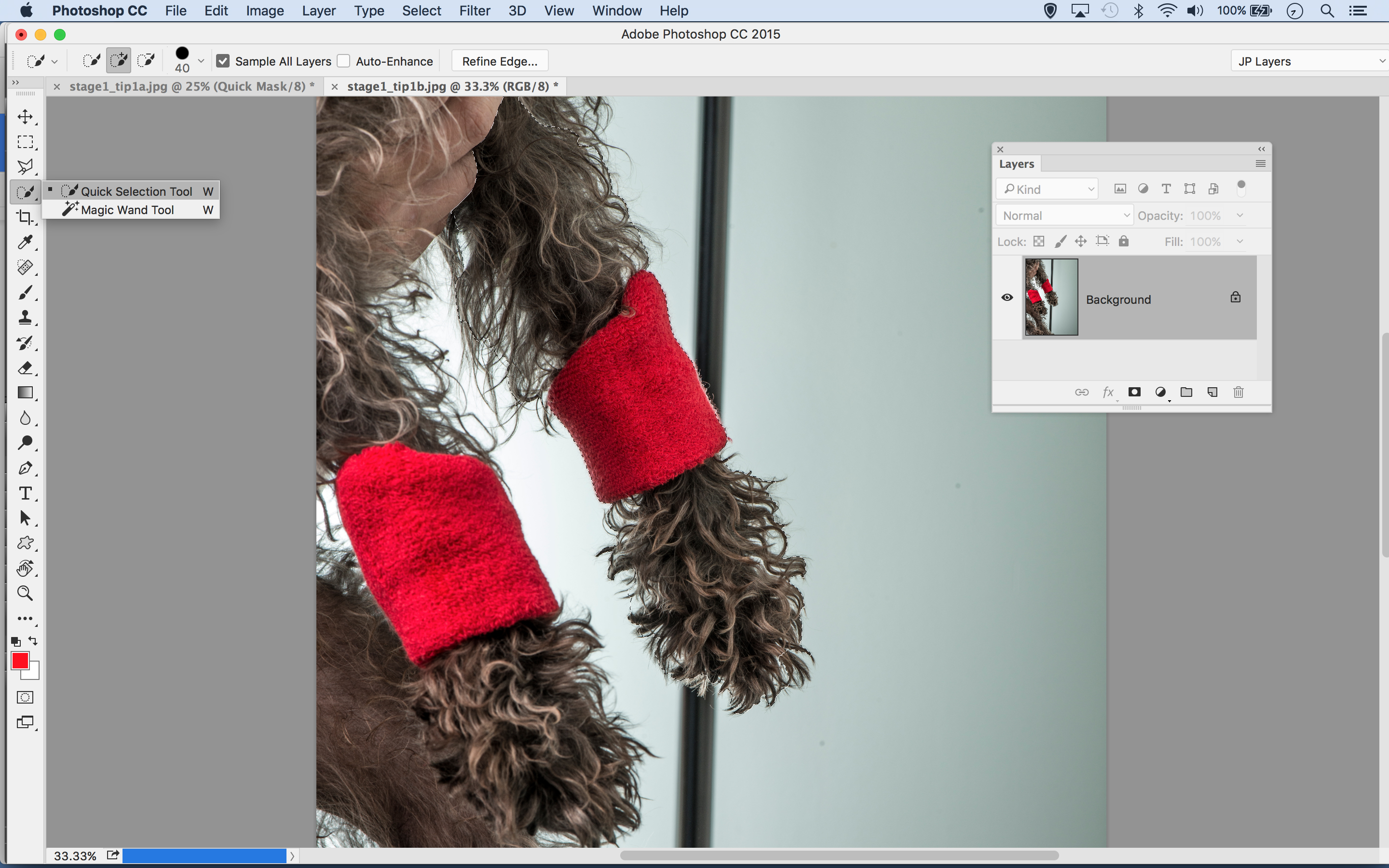
Das Schnellauswahl-Werkzeug zeichnet sich bei der Isolation komplizierter Objekte an - in der Tat ist es unser Go-to-Tool für die meisten Auswahlen bei der Herstellung von Verbundwerkstoffen. Malen Sie über ein Objekt und das Werkzeug sucht die Kanten aus. Wenn es schief geht, halten Sie Alt und Farbe, um zu subtrahieren. Wenn Sie hinzufügen und subtrahieren, lernt das Tool mehr über die Farben, die Sie zielen möchten, und führen mit größerer Genauigkeit aus.
Schnelle Maske
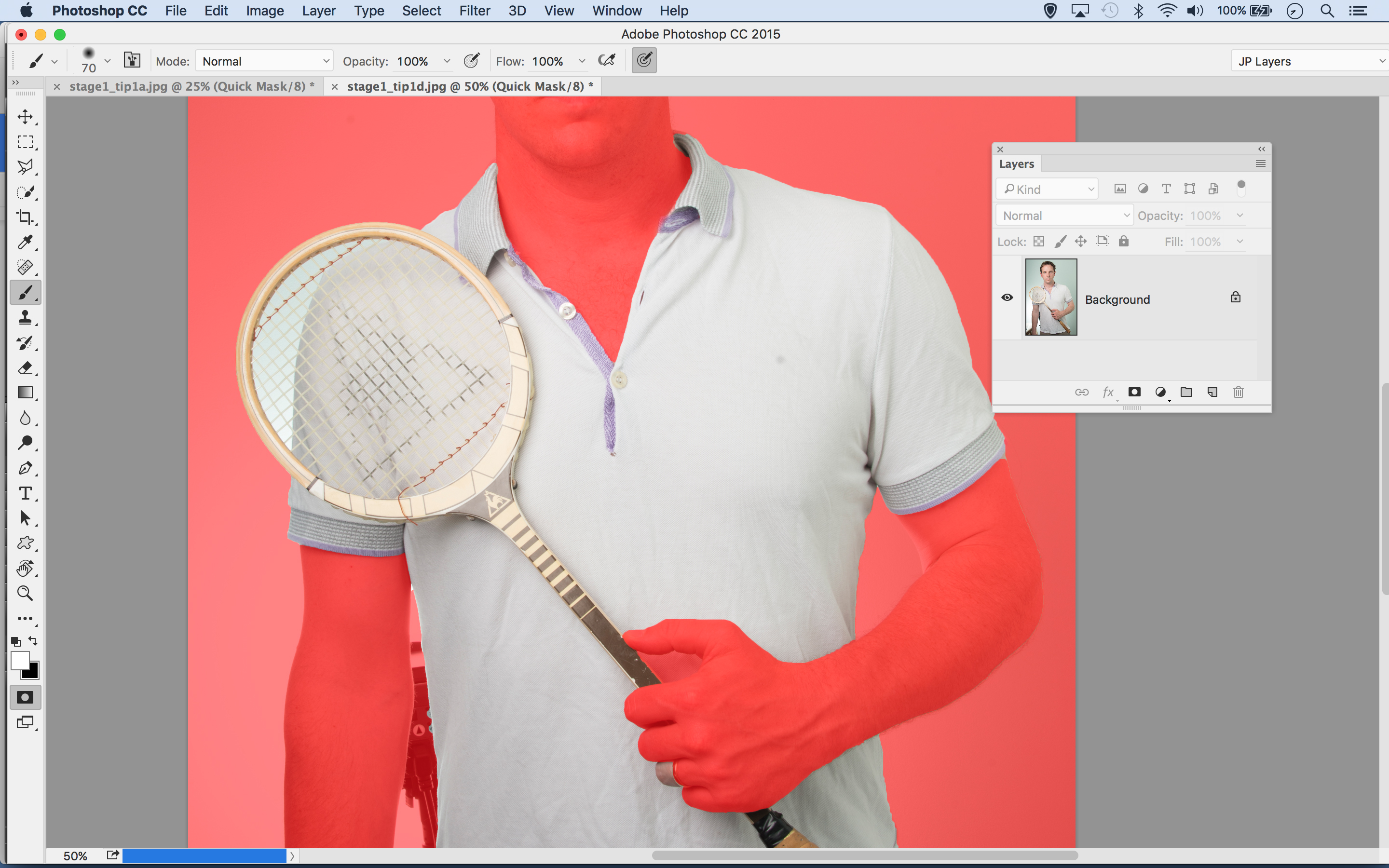
Nach einer Auswahl ist hier eine nützliche Funktion, mit der Sie zusätzliche Komponenten entfernen oder hinzufügen können, um die Auswahl anzupassen. Drücken Sie Q, um den Schnellmaskenmodus ein- oder auszuschalten. Es legt eine rosa Überlagerung über nicht ausgewählte Teile. Jetzt können Sie mit dem Pinsel-Werkzeug auf weiß oder schwarz malen, um Teile des Bildes von der Auswahl hinzuzufügen oder zu subtrahieren, oder Farbengrau, um Semi-Transparenzbereiche hinzuzufügen.
Stiftwerkzeugauswahl
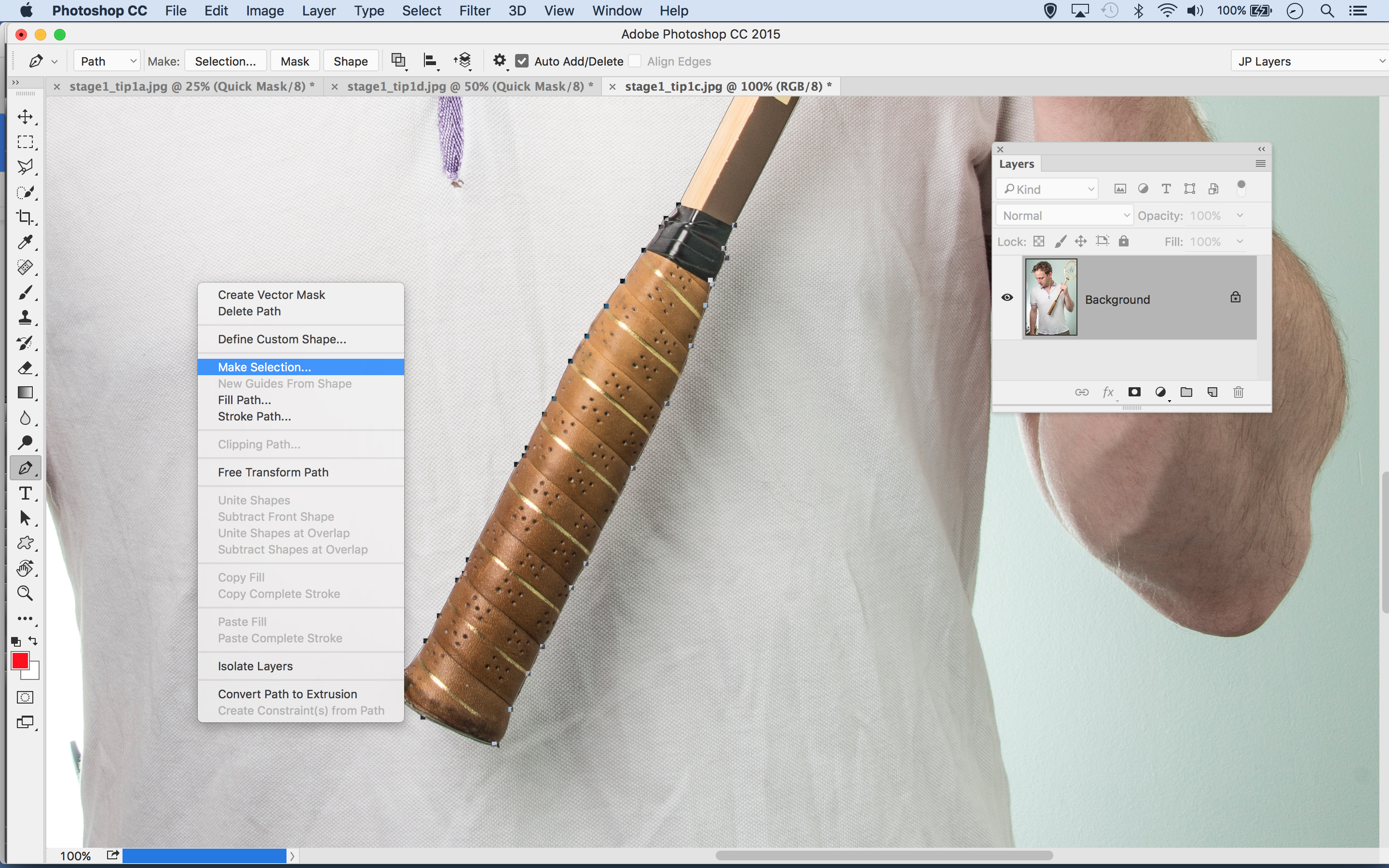
Clevere Auswahlwerkzeuge wie Schnelle Auswahl, Farbbereich und Fokusbereich sind großartige Timegers, aber manchmal ist eine manuelle Auswahl der einzige Weg, um den Job zu erledigen. Es ist besonders nützlich mit sauberen, hartnäckigen Objekten wie dem Schlägergriff hier. Klicken Sie auf, um Ankerpunkte hinzuzufügen, und ziehen Sie sie für gekrümmte Linien. Klicken Sie nach der rechten Maustaste auf den Pfad und wählen Sie Auswahl.
02. Rückenkante verfeinern.
Nachdem Sie Auswahlwerkzeuge verwendet haben, um einen Teil eines Bildes zu isolieren, besteht die nächste Stufe darin, die Auswahl zu verbessern, um es so perfekt wie möglich zu gestalten. Hier gibt es nur ein Tool für den Job: den Befehl REFINING CANDE. Wie Sie sehen, beherbergt es mehrere nützliche Funktionen in einem ...
Öffnen Sie die Randkante
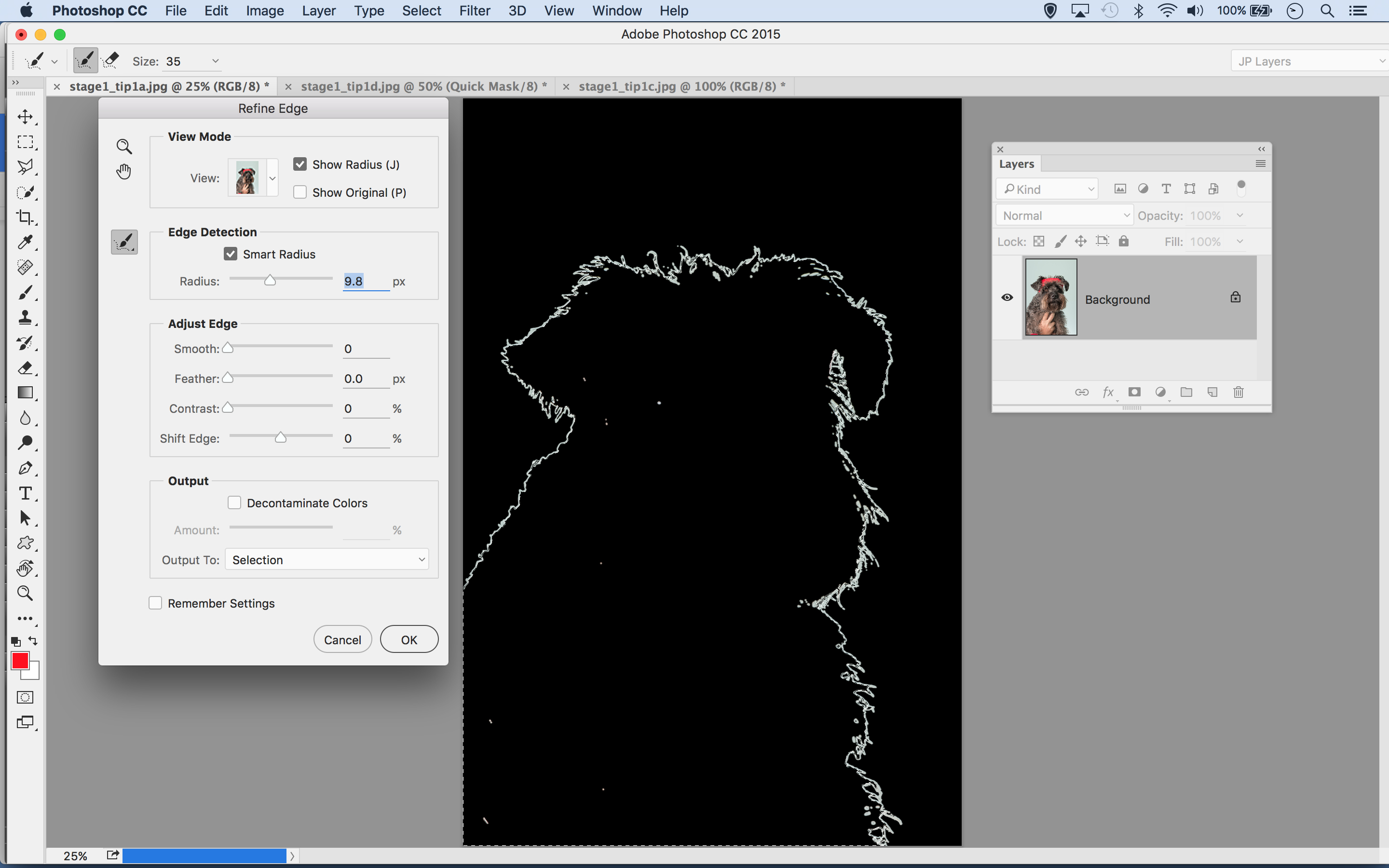
Um die REFINING-Kante einzugeben, klicken Sie entweder auf die Schaltfläche in der Optionsleiste, wenn ein Auswahlwerkzeug verwendet wird, oder wechseln Sie alternativ auf SELECT & GT; Kanten korrigieren. Beginnen Sie mit dem Prüfen des Smart-Radius und erhöhen Sie den Radius leicht. Überprüfen Sie den Radius, um genau zu sehen, was im Bereich der Raffinesse enthalten ist.
Den Radius erweitern
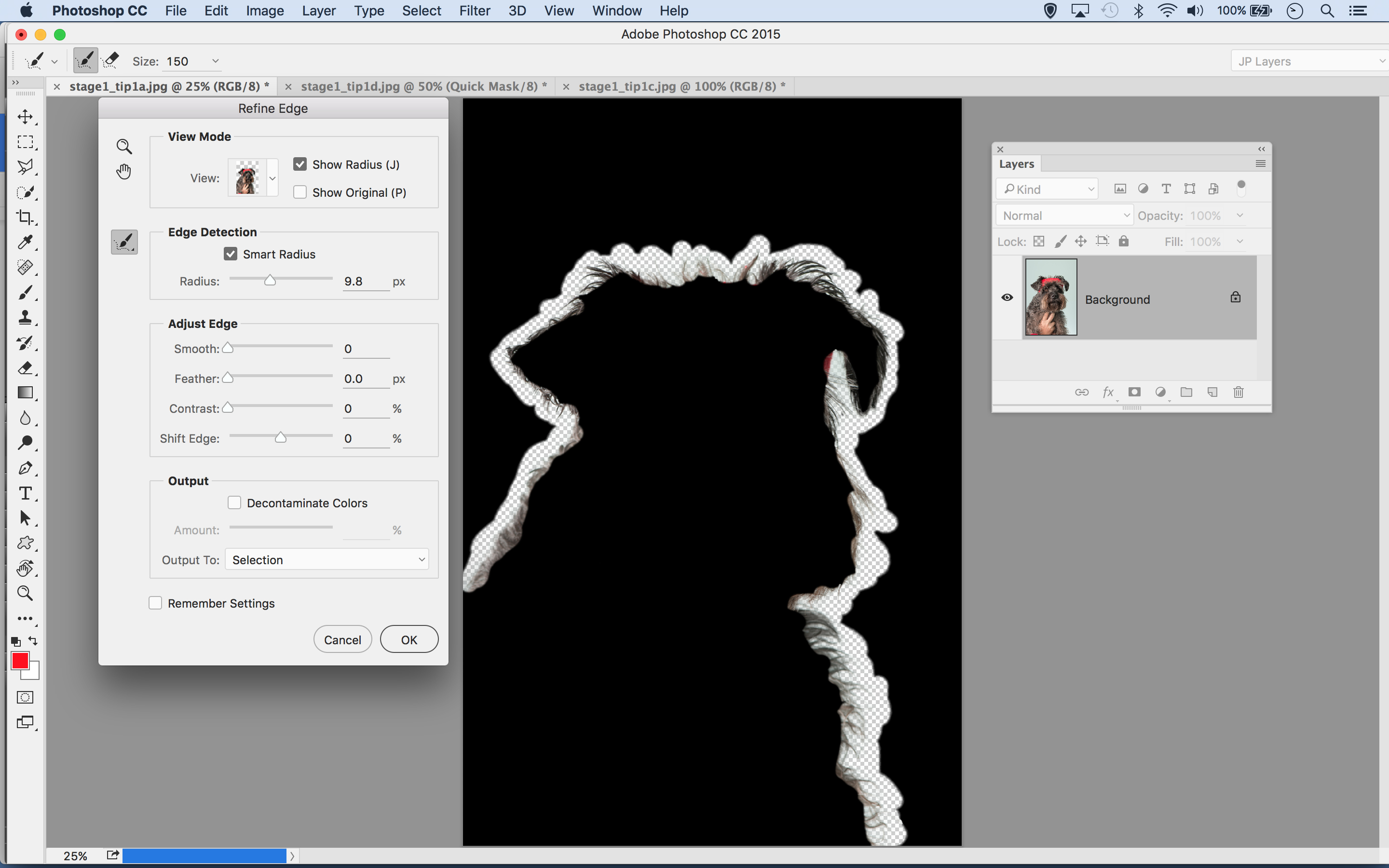
Der Schlüssel, um das gesamte Detail im Fell hier aufzunehmen, besteht darin, den Bereich mit dem Refine-Radius-Werkzeug über den Bereich zu malen. Dies erweitert den Bereich entlang der Auswahlkante, in der der Befehl ähnliche Pixel sucht, sodass Sie den gesamten zusätzlichen Hintergrund angreifen können, der sich zwischen den Haaren versteckt.
Feiner Abstimmung
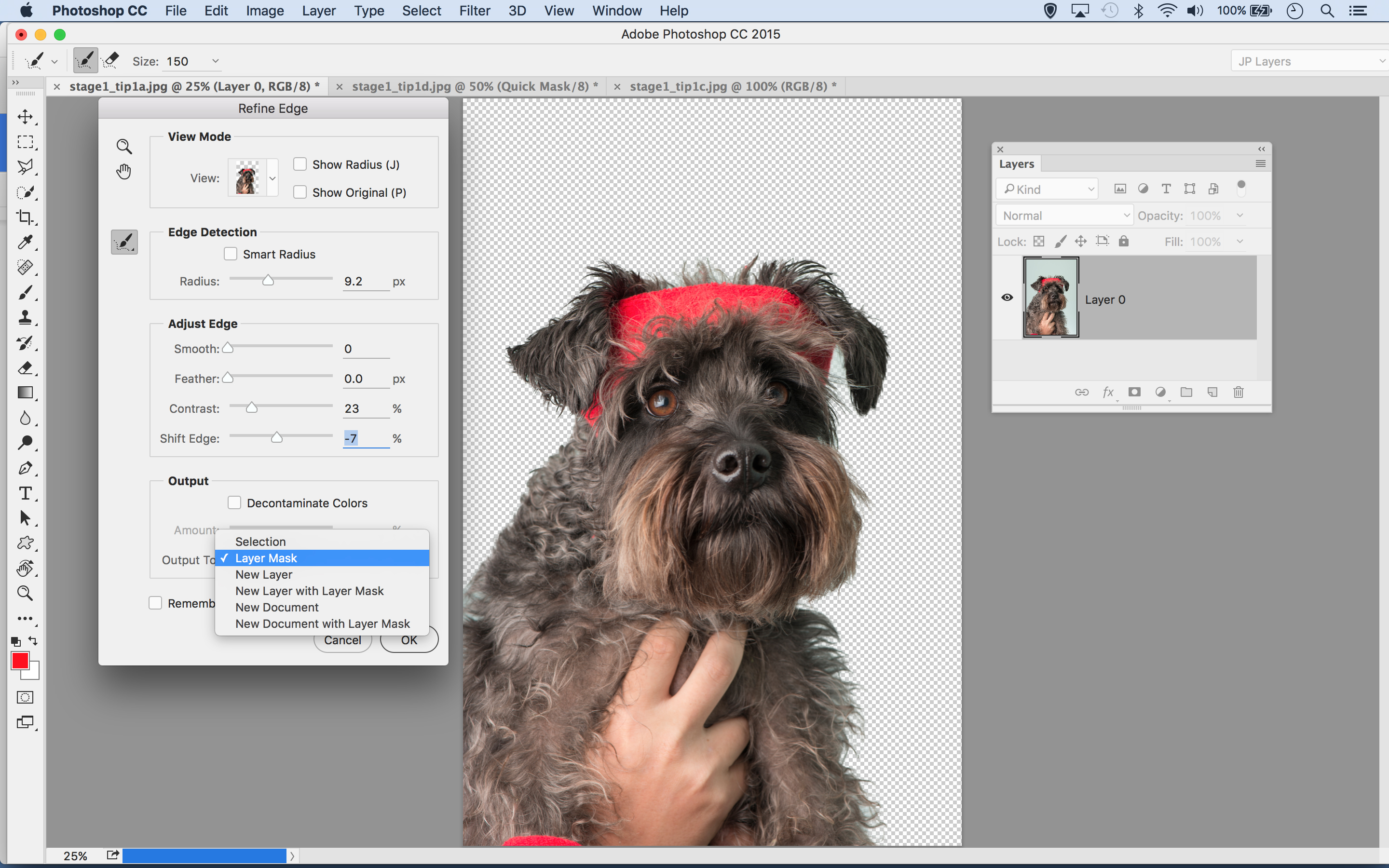
Drücken Sie F, um durch verschiedene Ansichten zu radeln, und bewerten Sie Ihre Arbeit gegen verschiedene Hintergründe. Manchmal kann ein Hauch von Kontrast und der negative Schaltkante den Rand um komplizierte Haare und Fuzzy-Details hinzufügen. Setzen Sie einmal die Ausgabe in die Layer-Maske ein und klicken Sie auf OK.
03. Schichtmasken
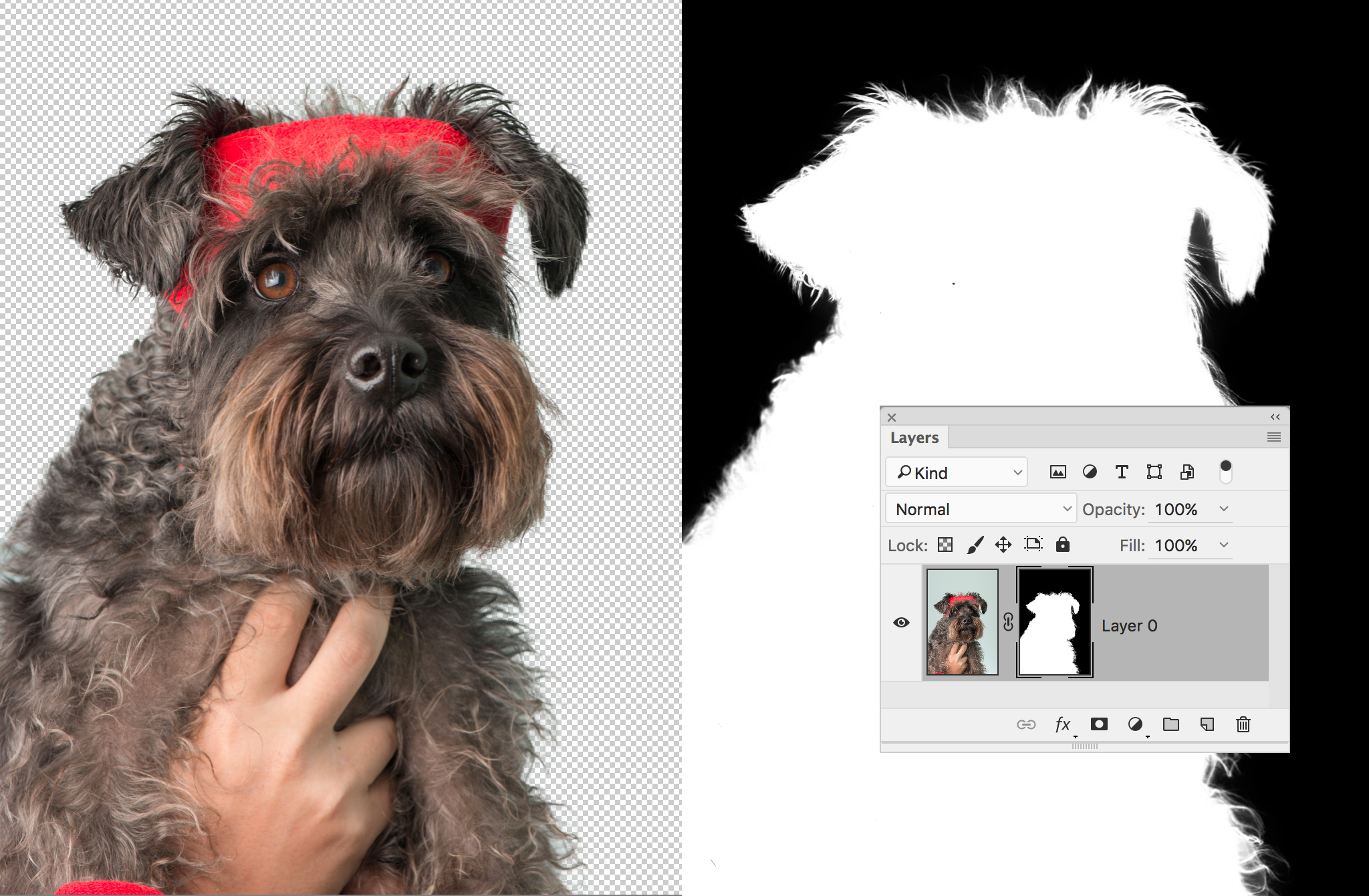
Sobald die Auswahl so perfekt ist, wie Sie es schaffen können, ist der nächste Schritt, um ihn in eine Schichtmaske zu ändern. Auf diese Weise steuern Sie genau das, was sichtbar oder verborgen ist. Es könnte sein, dass, wenn die Auswahl gut genug ist, mit dem Sie beginnen können, Sie müssen der Maske überhaupt nichts tun. Aber wenn die Bedürfnisse sein, können Sie einsteigen und fein machen, was offenbart oder nicht ...
Was ist eine Schichtmaske?
Eine Schichtmaske ist einfach eine Funktion, mit der Sie Teile einer Schicht ausblenden können, wodurch der Inhalt der untenstehenden Ebenen angezeigt wird. Als solcher sind Masken für die Herstellung von Verbundwerkstoffen äußerst nützlich: Sie bedeuten, dass Sie verschiedene Objekte zusammenstellen können, ohne auf destruktive Werkzeuge wie der Radiergummi zurückgreifen zu müssen.
Wie mache ich einen?
Klicken Sie in der Ebenenfenster auf das Symbol Masken-Symbol hinzufügen, und dann starten Sie einfach mit dem Malen mit dem Bürstenwerkzeug, um Teile einer Schicht zu verbergen. Wenn Sie bereits eine Auswahl aus einem Teil der Ebene gemacht haben, klicken Sie auf das Maskensymbol, um die Auswahl in eine Maske umzuwandeln. Alternativ gehen Sie durch die REFININE-Kante und setzen Sie die Ausgabe an die Layer-Maske ein.
Welches Miniaturbild?
Wenn Sie eine Maske hinzufügen, erscheint ein kleines Mask-Thumbnail in der Ebenenfenster neben der Miniaturansicht, die den Inhalt der Ebene anzeigt. Der Schlüssel ist, um den Nachverfolgen zu behalten, was hervorgehoben ist: Wenn die Layer-Miniaturansicht statt der Maske hervorgehoben wird, fügt der Malerei schwarz einfach schwarze Pixel auf das Bild hinzu.
04. Beginnen Sie mit dem Zusammensetzung
Jetzt haben Sie gelungen, alle separaten Elemente auszuschneiden, die in Ihre Montage eingehen, es ist Zeit, sie zusammenzubringen. Dies kann irgendwie wie ein Puzzle zusammenpassen. Hier kommen Ihre Fähigkeiten bei der Transformation und Positionierung in den Vordergrund.
Das Bewegungswerkzeug
Das Bewegungswerkzeug ist wesentlich zum Positionieren und Umwandeln verschiedener Formen in einen Verbundstoff. Greifen Sie das Werkzeug an und überprüfen Sie die automatische Auswahlschicht in den Werkzeugoptionen oben, so dass Sie die Ebenen hervorheben können, indem Sie auf ein Bild klicken, das zu dieser Ebene gehört. Überprüfen Sie auch die Controls von Transformationssteuerungen für ein Begrenzungsfeld, mit dem Sie einen schnellen Zugriff auf Transformationsoptionen erhalten.
Bilder kombinieren
Es gibt ein paar Möglichkeiten, verschiedene Bilder in ein Dokument zu kopieren. Wir ziehen sie gerne über Bildfenster mit dem Move-Tool (oder bis zu einer Registerkarte, dann in einen anderen). Alternativ klicken Sie mit der rechten Maustaste auf eine Ebene, wählen Sie Duplikat auswählen und wählen Sie ein anderes Bild in der Ziel-Dropdown-Ziele aus. Andere Optionen sollen Datei & gt verwenden. Platz eingebettet oder einfach kopieren und einfügen.
Umwandeln von Schichten
Wenn Sie alle verschiedenen Teile positionieren, müssen Sie die Transformation verwenden, um sich zu drehen, zu ändern, zu ändern und manchmal Kettschichten zu erzeugen. Klicken Sie auf CMD / CTRL + T oder (falls aktiviert) Klicken Sie auf das Begrenzungsfeld, um eine Ebene umzuwandeln. Sie können mit der rechten Maustaste auf alle verschiedenen Optionen wie Warp und Skew mitschlagen. Halten Sie während der Größenänderung die Verschiebung gedrückt, um die ursprünglichen Bildanteile aufzubewahren, oder halten Sie es ab, um sie aus dem Mittelpunkt zu ändern.
Intelligente Objekte
Die Größenänderung einer Pixelschicht, um es kleiner zu machen, löscht tatsächlich einige der Pixel aus diesem Element, was in Ordnung ist, wenn Sie es kleiner halten möchten, aber nicht so gut, wenn Sie Ihre Meinung ändern und es wieder größer machen wollen. Um dies zu gewährleisten, können Sie mit der rechten Maustaste auf die Ebene klicken und wählen Sie in Smart Object Convertieren. Jetzt können Sie ein Element so viel wie möglich ohne Qualitätsverlust umwandeln und auch Filter zerstörungsfrei verwenden.
05. Bauen Sie die Basis auf
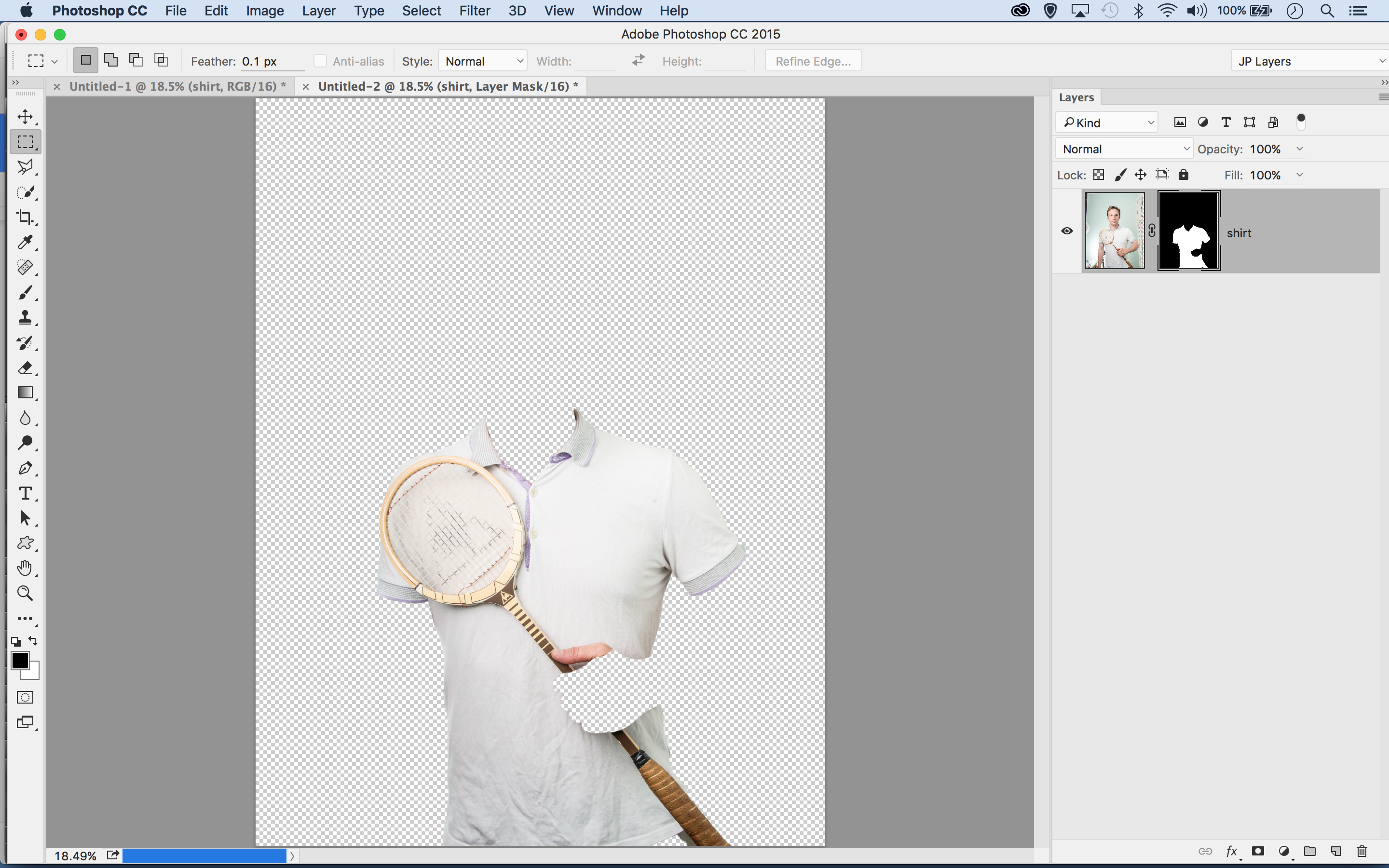
Zuerst gehen Sie zum Hemdbild: Dies ist die Basis für alle anderen Effekte, während Sie verschiedene Hundekörperteile mitbringen.
06. Vergrößern und arrangieren
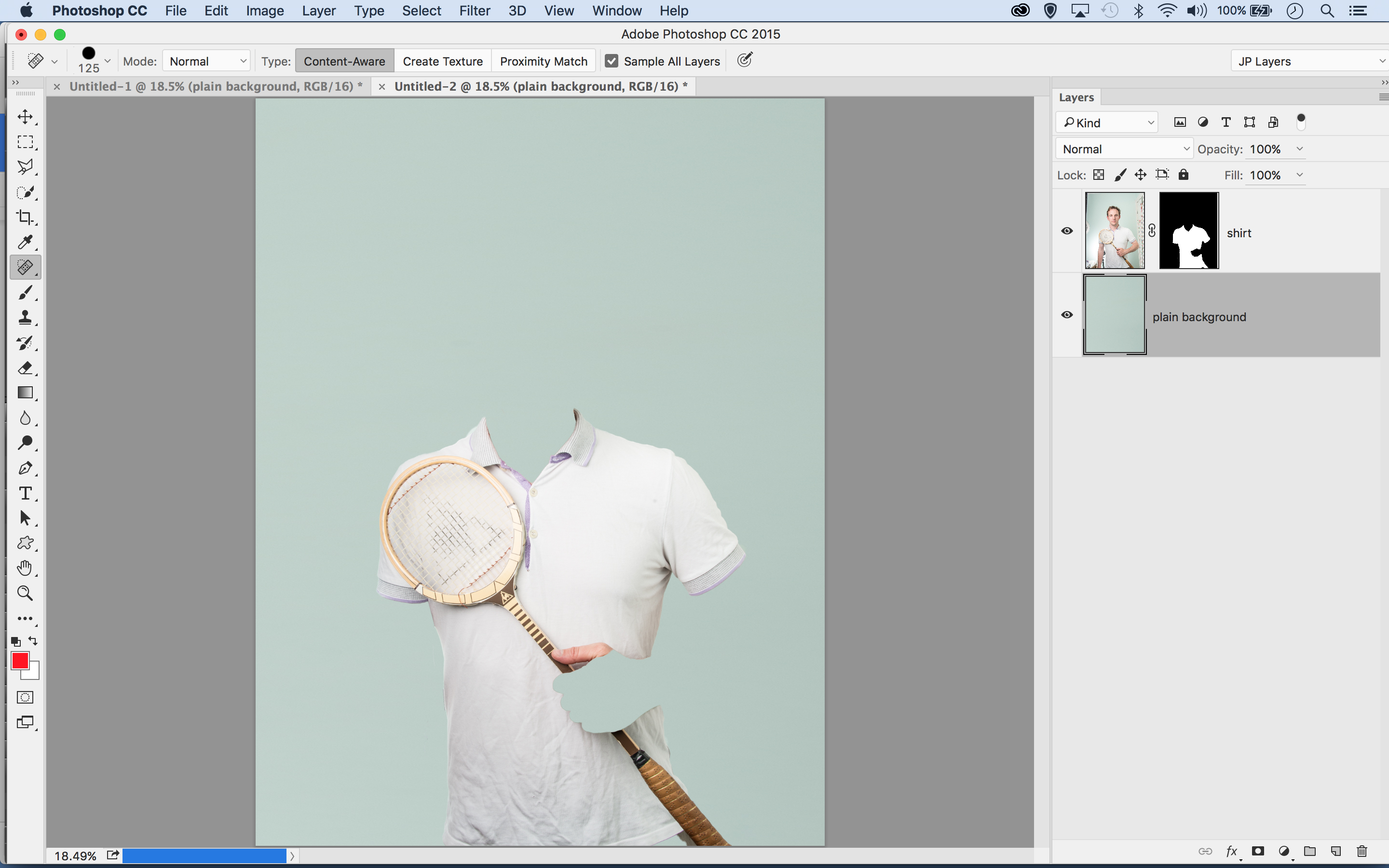
Als Nächstes können Sie einen Teil der Wand auswählen und in eine neue Ebene kopieren. Vergrößern Sie es, ziehen Sie ihn dann nach unten.
07. Ziehen und verwandeln
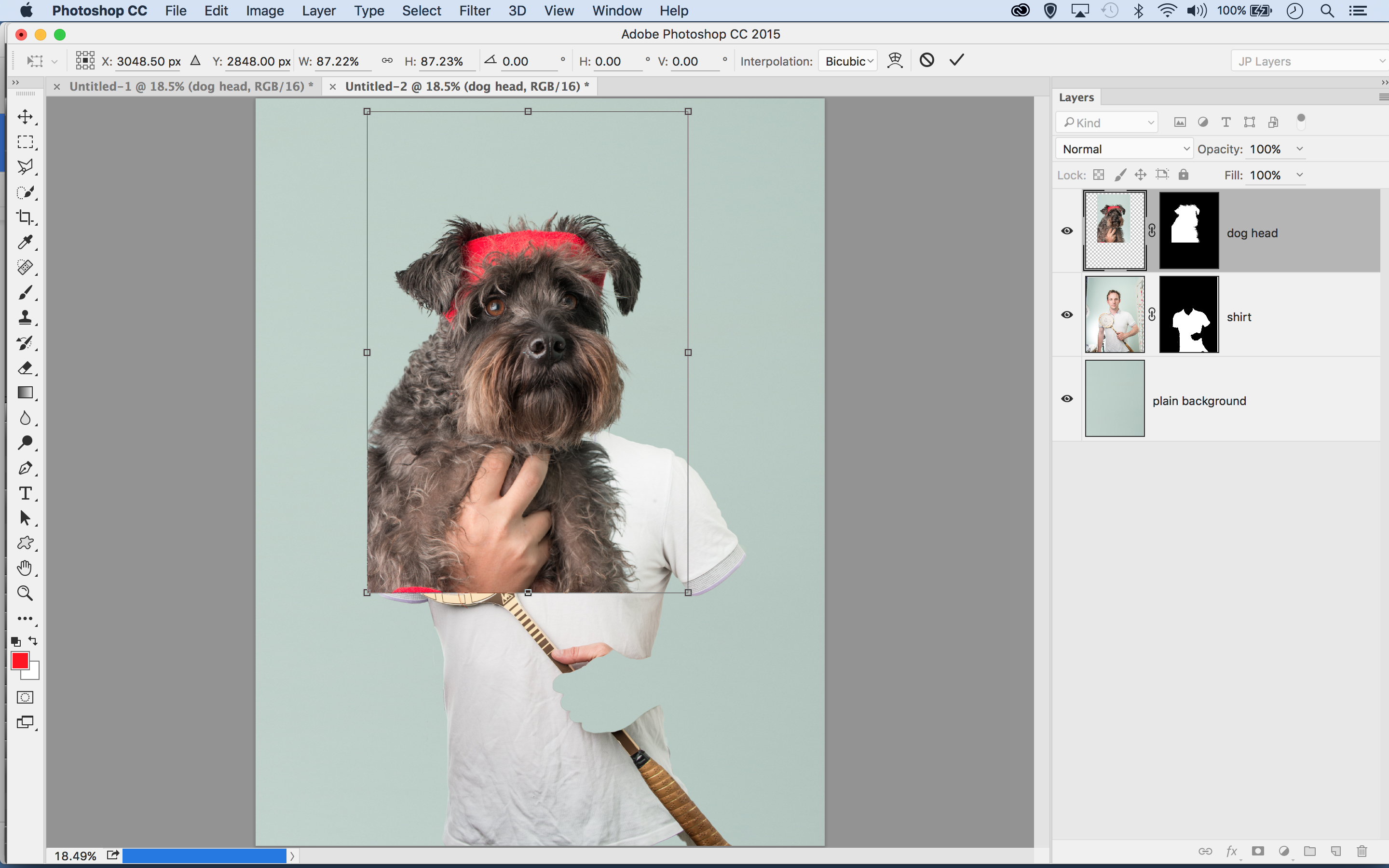
Bringen Sie nun den Cutout-Hundekopf mit, indem Sie ihn mit dem Bewegungswerkzeug anraschen, dann in Position des Kragens einrasten.
08. Farbe zum Verstecken
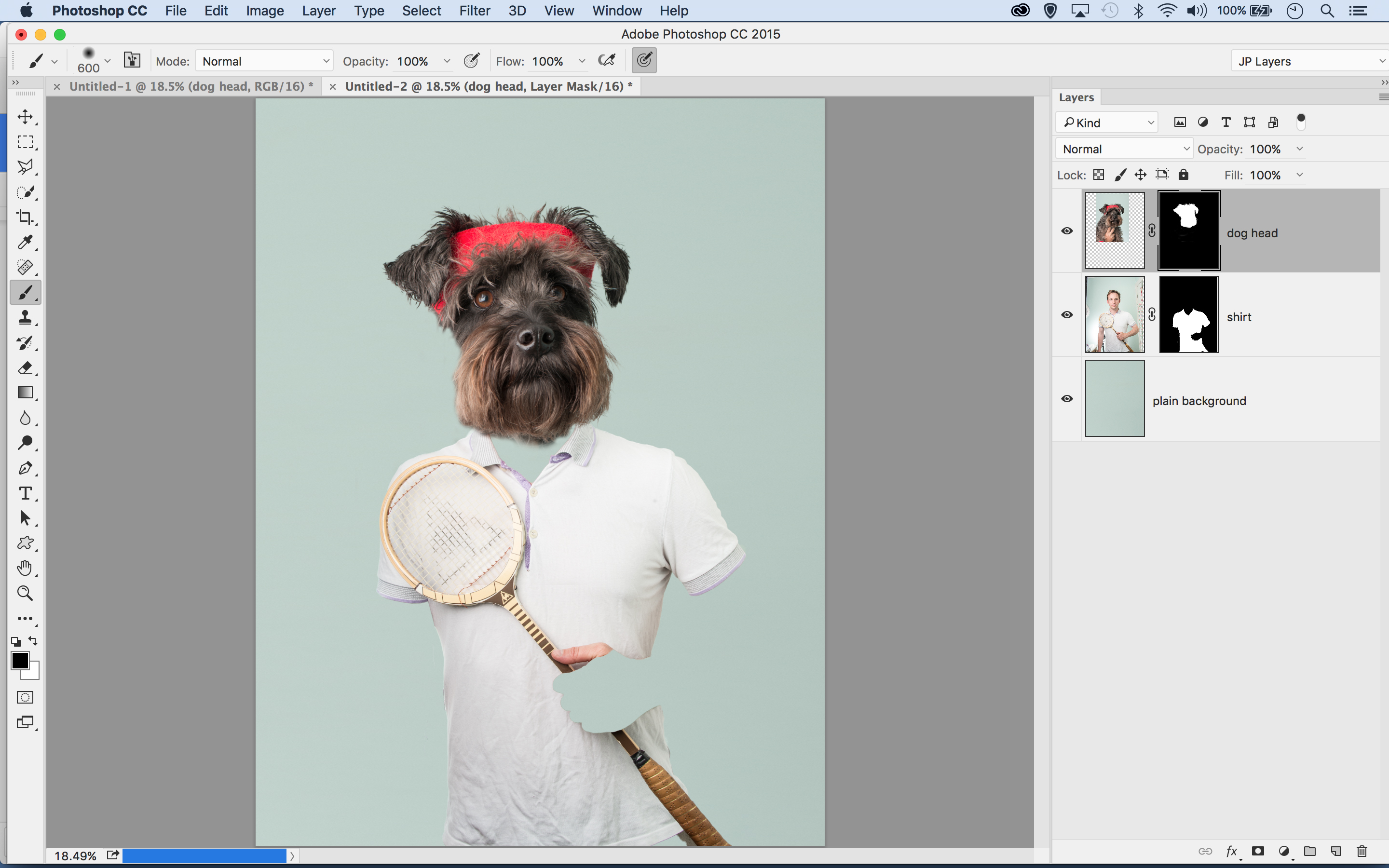
Markieren Sie die Mask-Miniaturansicht. Malen Sie Schwarz, um die Teile des Hundes zu verbergen, den Sie nicht wollen, und enthüllen Sie das Hemd.
09. den Kopf beenden
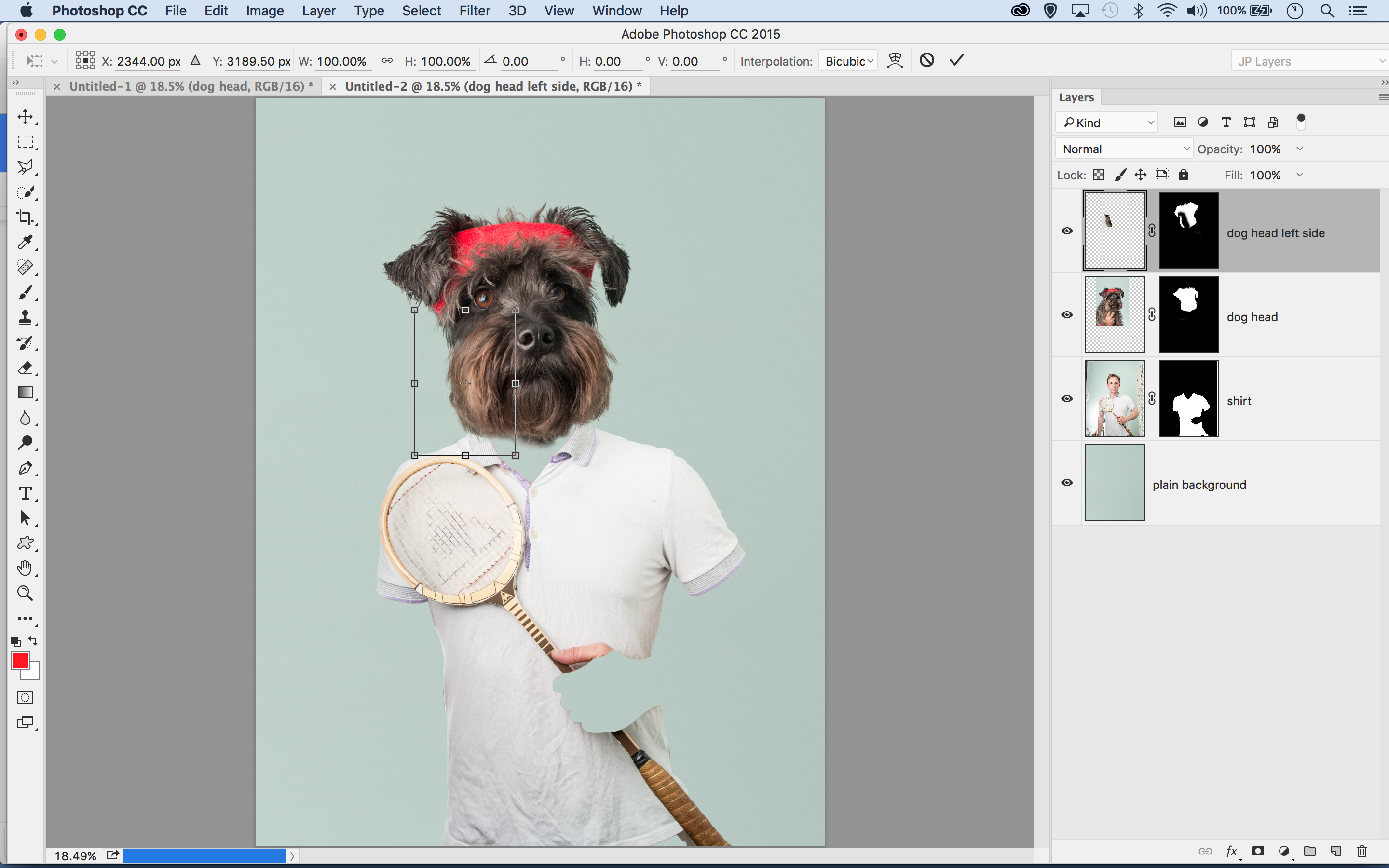
Die Linke des Kopfes ist schwierig, da der Körper des Hundes es schwer macht, auszuschneiden. Kopieren Sie über einen Teil der rechten Seite.
10. Erstellen des Hals
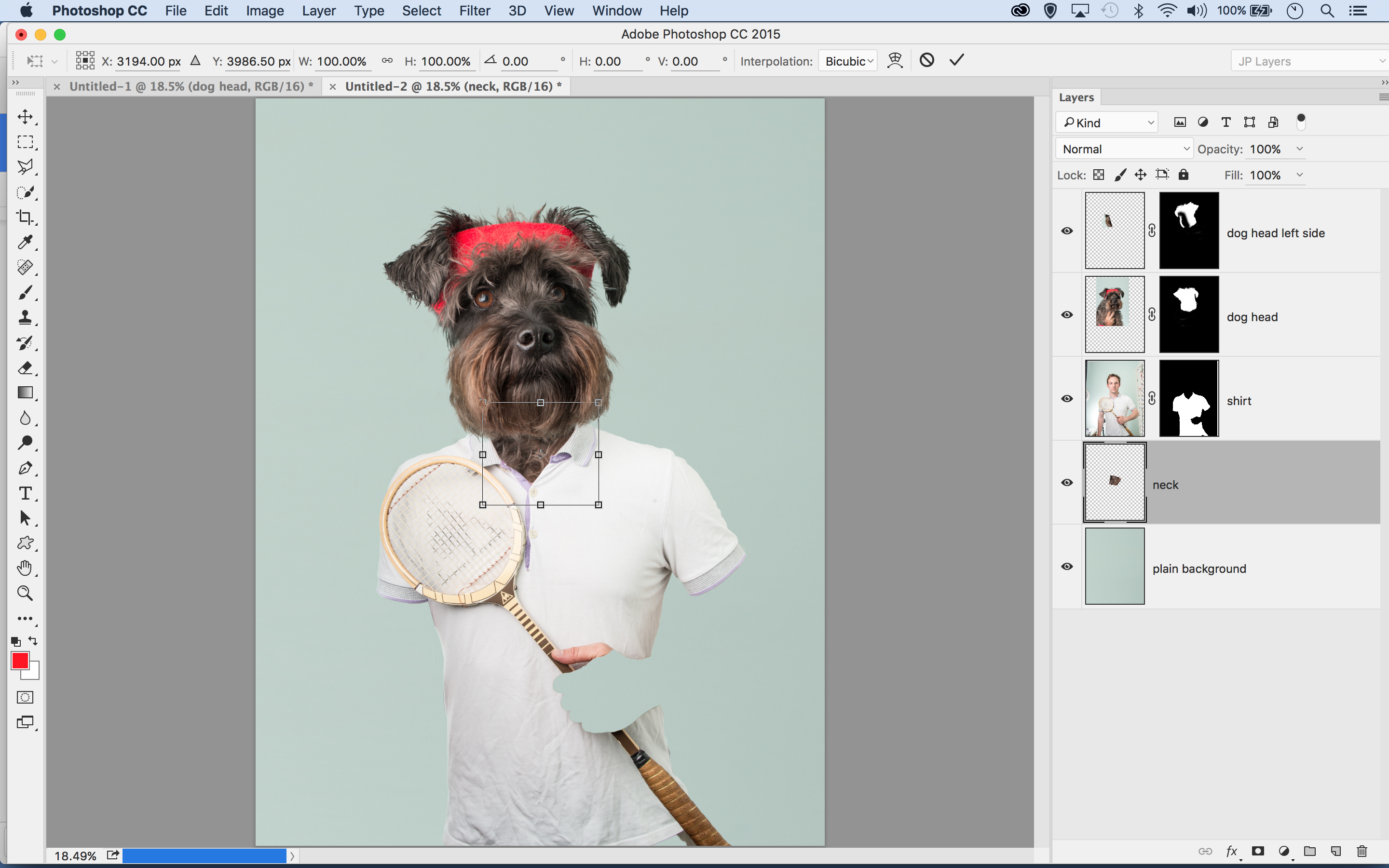
Als nächstes füllen Sie den Raum um den Halsbereich aus. Wählen Sie ein Stück Hundefell aus einem Schuss aus, ziehen Sie es an und legen Sie ihn unterhalb der Hemdschicht.
11. Positionieren Sie die Pfote
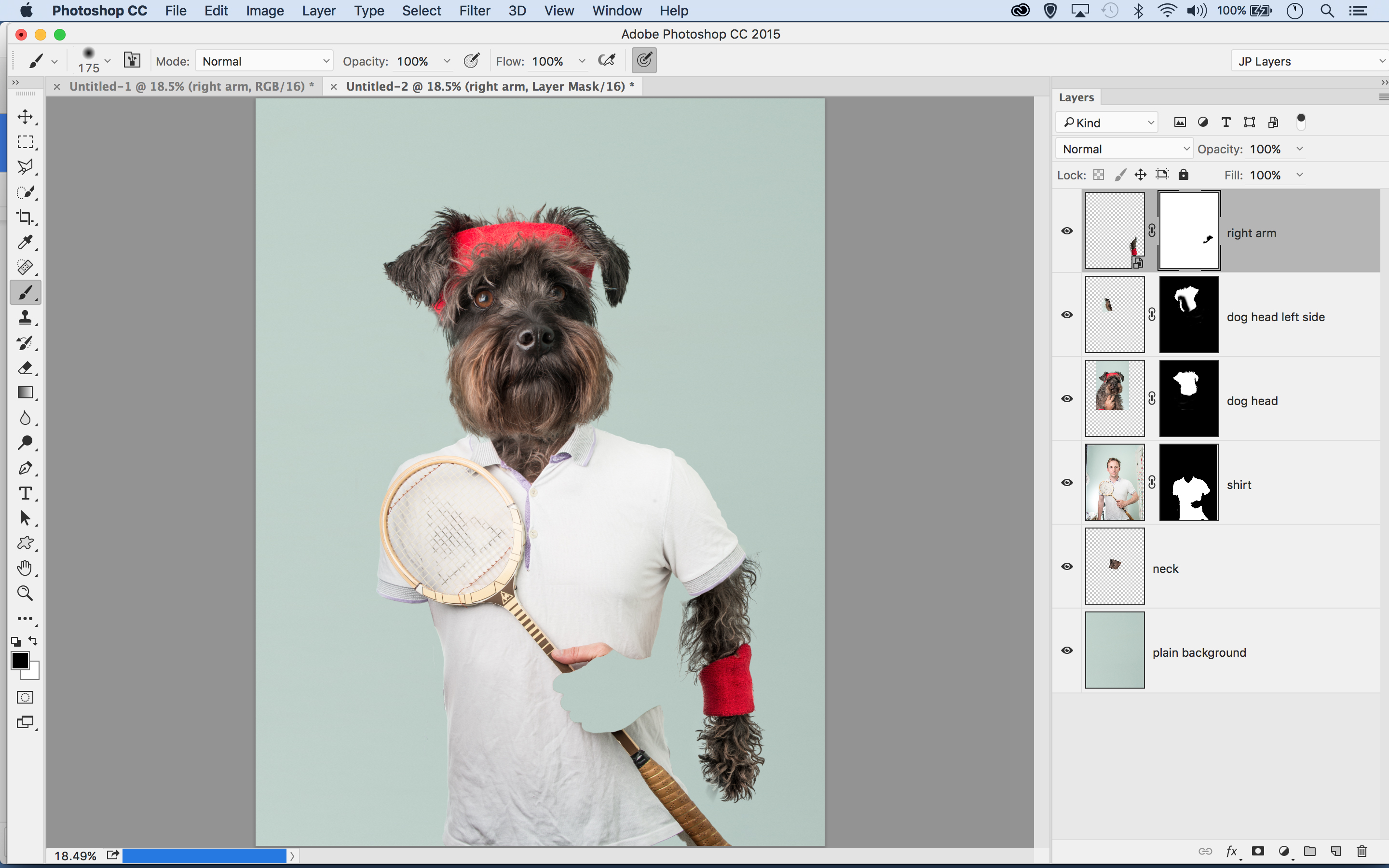
Bringen Sie eine Pfote ein, positionieren Sie es und konvertieren Sie sie in ein intelligentes Objekt. Fügen Sie eine Maske hinzu, um die Oberseite auszublenden, damit es unter das Hemd geht.
12. Gestalten Sie einen Arm
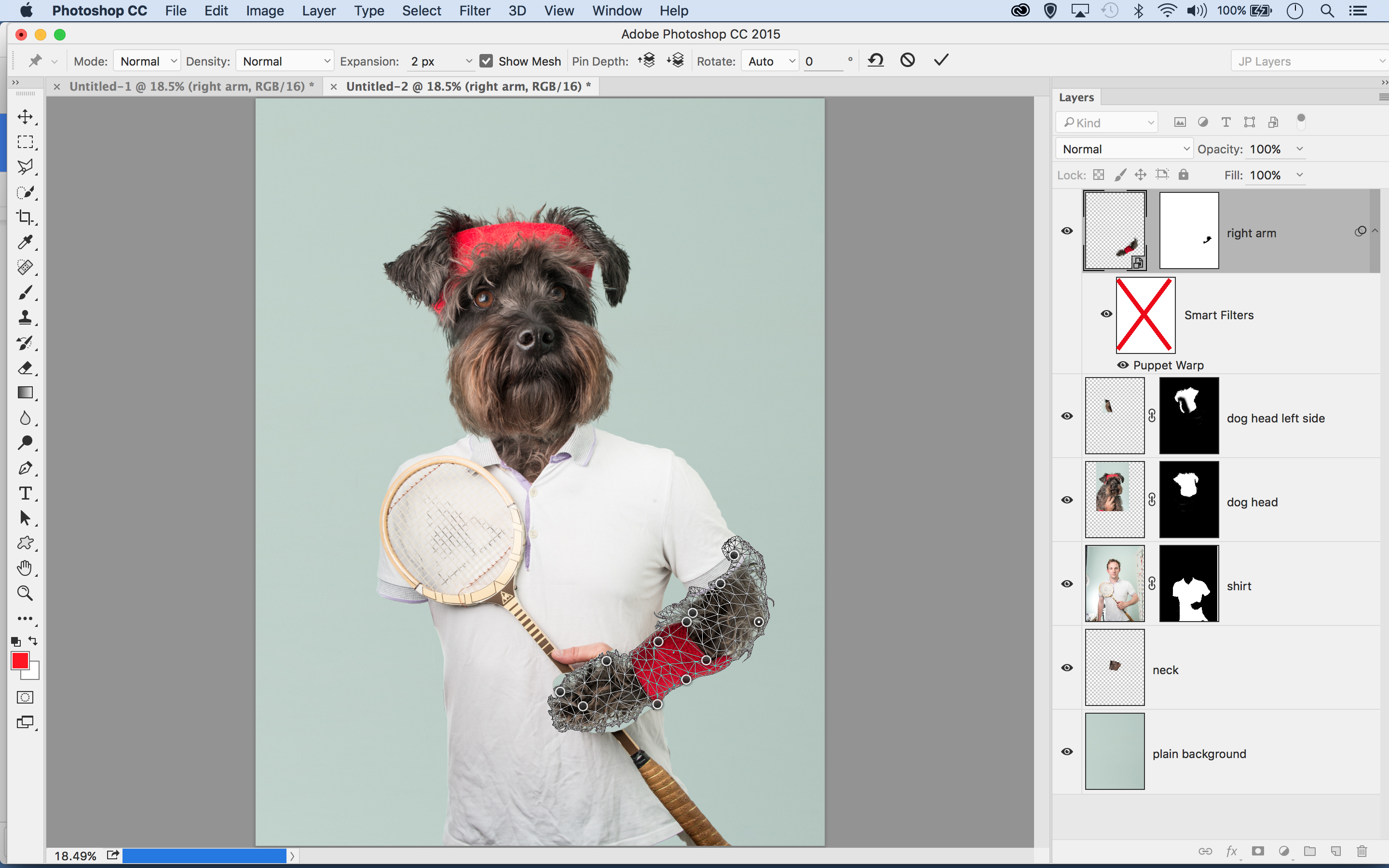
Sie können Puppet Warp (Edit & GT; Puppenkette) verwenden, um den Arm umzusetzen, indem Sie Pins aufzeichnen und ziehen, um eine Kurve am Ellbogen zu schaffen.
13. Erstellen Sie eine Armkopie
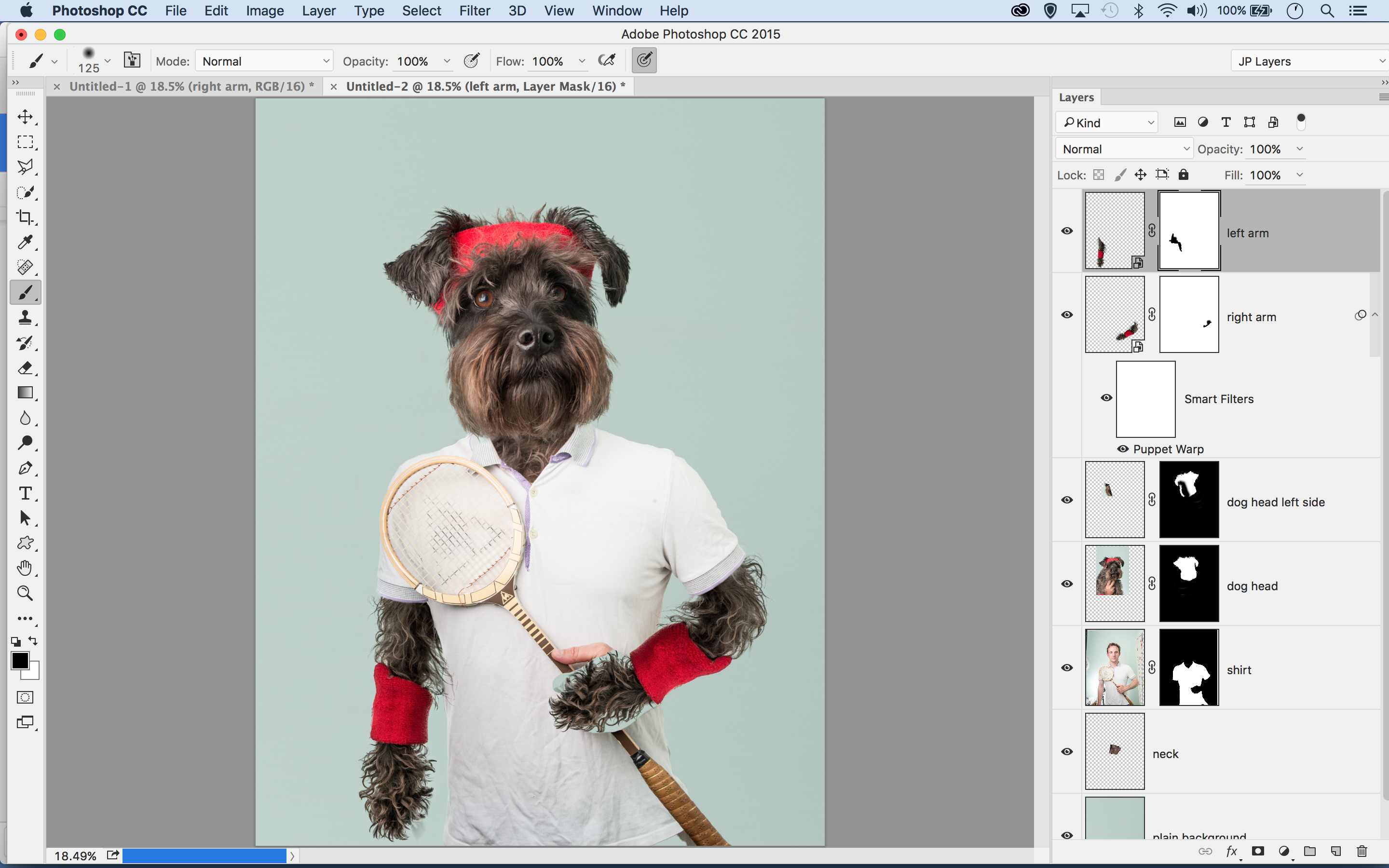
Duplizieren Sie die Armschicht und verwerfen Sie den aufgetragenen Puppet-Warp-Filter, den Sie angewendet haben, und drehen Sie die Schicht auf und legen Sie es auf der anderen Seite.
14. Bring den Ball ins Ball
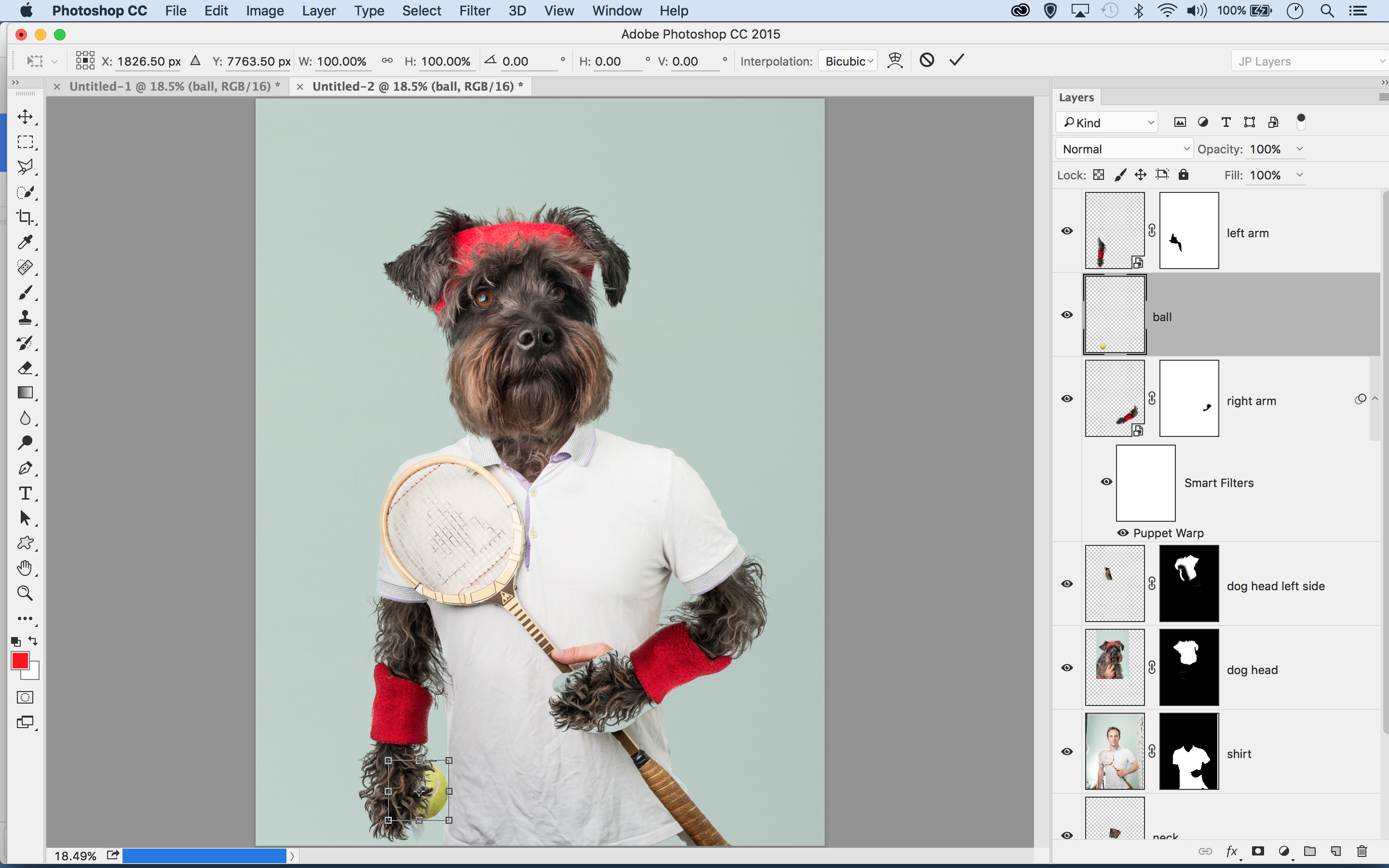
Schneiden Sie heraus und bringen Sie den Ball mit, um es umzuwandeln, um sie zu ändern. Ziehen Sie es unterhalb der Armschicht, so dass es so aussieht, als würde er gehalten werden.
15. Skalieren des Schlägers
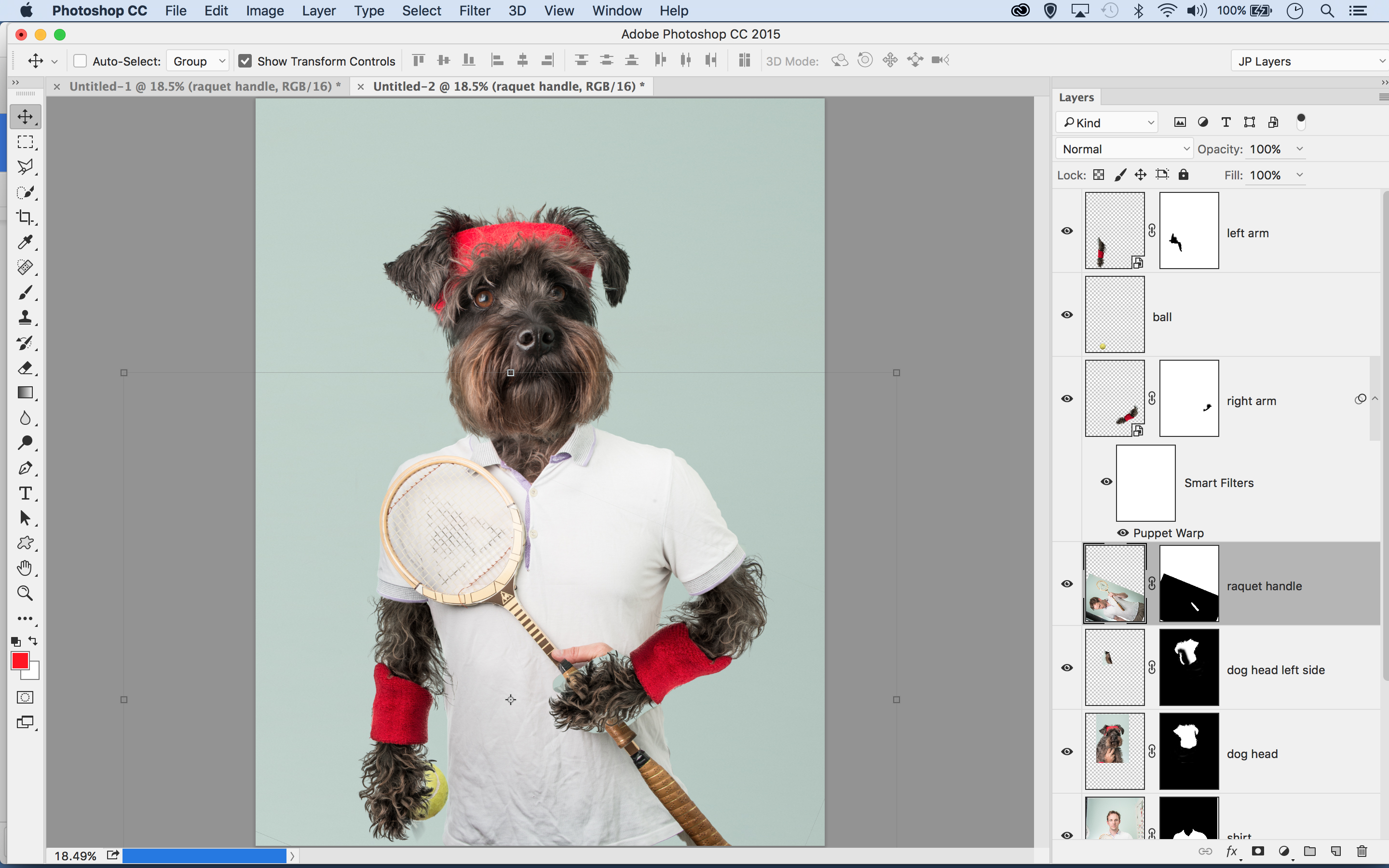
Um die Schlägergriffslänge zu reduzieren, bringen Sie einen anderen Griff ein. Drehen Sie es, um den Winkel des vorhandenen anzupassen. Ziehen Sie die Schicht unter die Pfotenschicht.
16. Kulisse erstellen
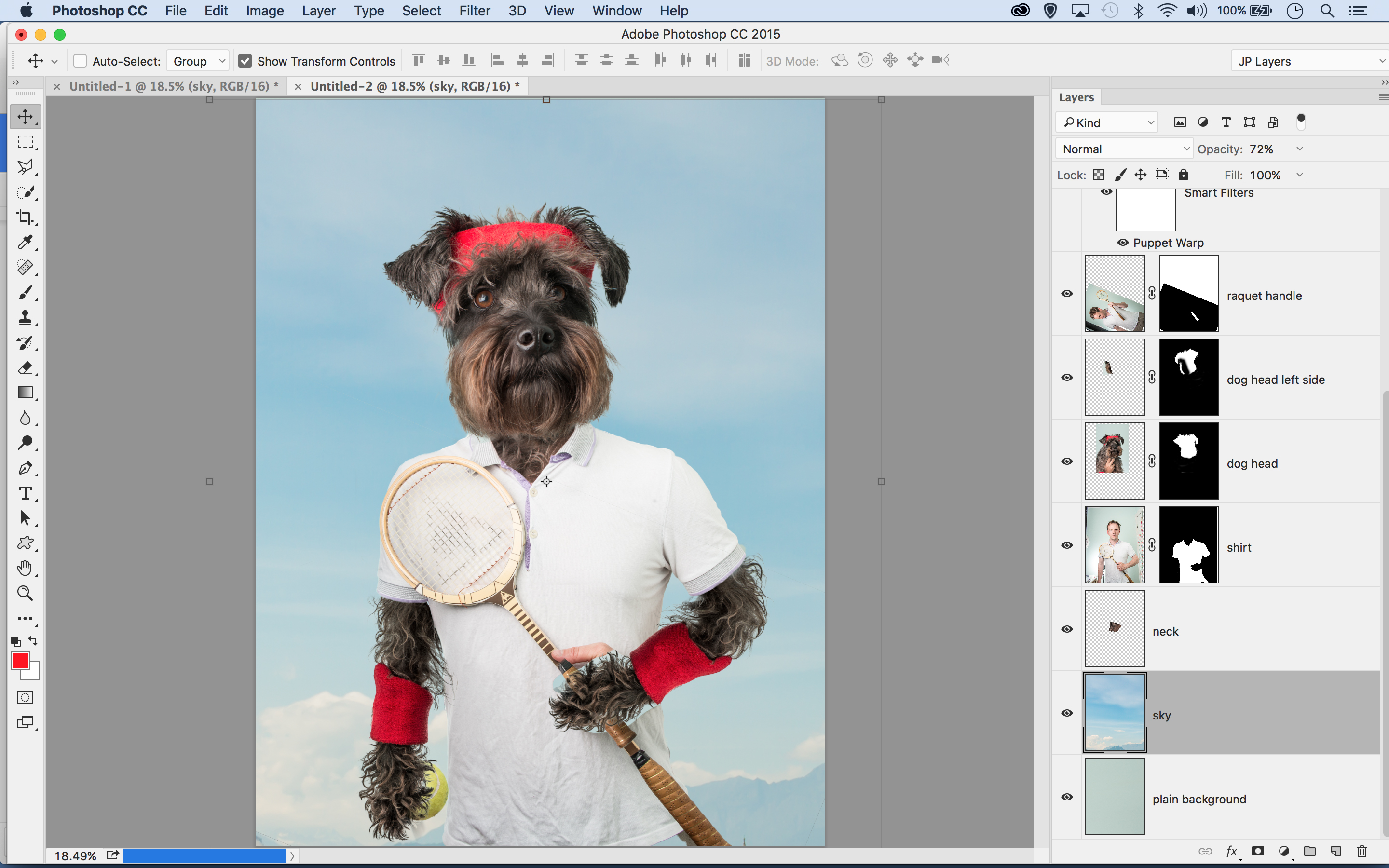
Schließlich bringen Sie ein Bild von blauem Himmel ein, positionieren Sie die Schicht über der einfachen Kulisse und senken Sie die Deckkraft ein wenig.
17. Beendigung der Berührungen.

Sobald alle Teile vorhanden sind, hilft es, die Szene realistisch aussehen zu lassen, wenn Sie ein paar Effekte auf alles hinzufügen. Denken Sie an alle Eigenschaften eines Images - Töne, Lärm, Schärfentiefe - und wenden Sie dieselben Funktionen des Verbundstoffs an, und alles wird bald zusammengelen ...
Klonierschichten.
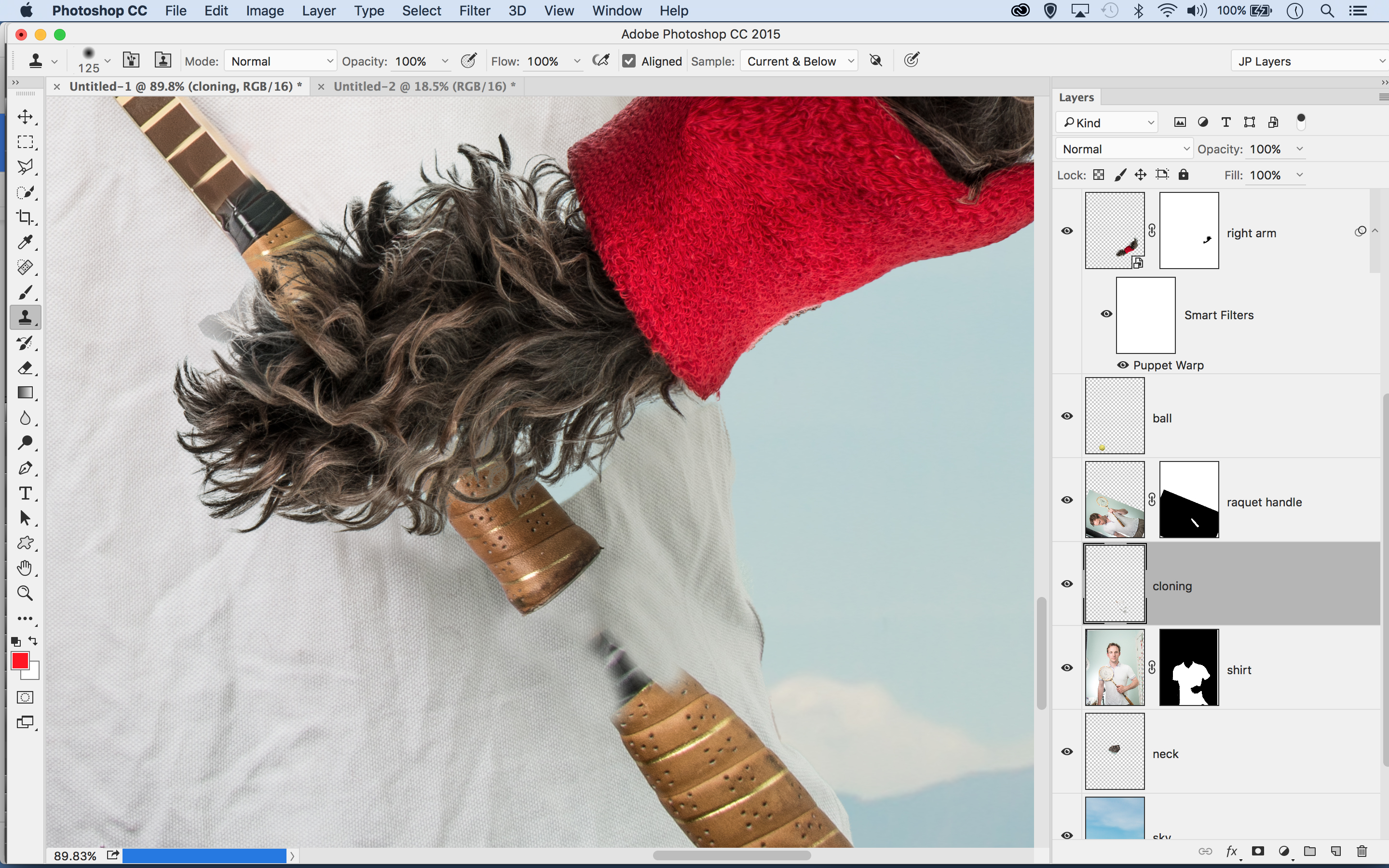
Es wird unweigerlich ein paar unordentliche Flecken sein, die aufräumen müssen. Hier kommt das Klonwerkzeug ein. Stellen Sie entweder das Werkzeug ein, um alle Ebenen zu probieren und eine neue Ebene an der Oberseite des Stapels zu erstellen. Oder fügen Sie eine Ebene direkt über dem Teil hinzu, den Sie beheben möchten, und setzen Sie das Werkzeug auf den Probenstrom und darunter, sodass alle die oben genannten Schichten im Stapel ignoriert werden.
Schatten
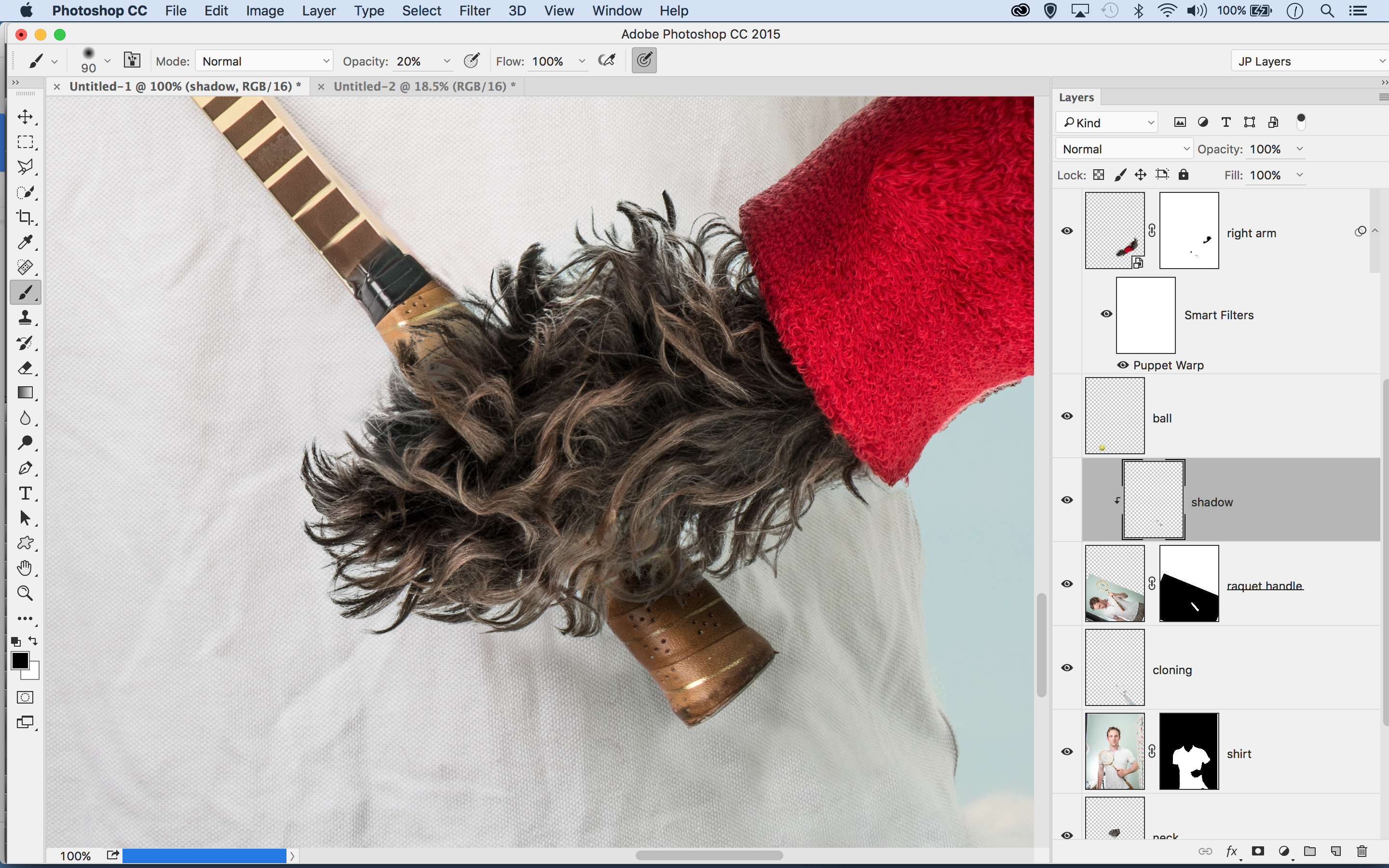
Um Schatten hinzuzufügen, machen Sie neue Schichten über den Teilen des Bildes, die Sie beeinflussen möchten, und malen Sie dann mit schwarzer Deckkraft mit Schwarz. Hier wollen wir einen Schatten auf dem Schlägergriff hinzufügen, so dass es so aussieht, als würde der Hund es hält. Ziehen Sie eine neue Schicht über die Griffschicht, schnappen Sie sich das Bürstenwerkzeug, stellen Sie ihn mit 20% Opazität auf Schwarz und lackieren Sie den Griff, um sie zu dunklerieren.
Tonton
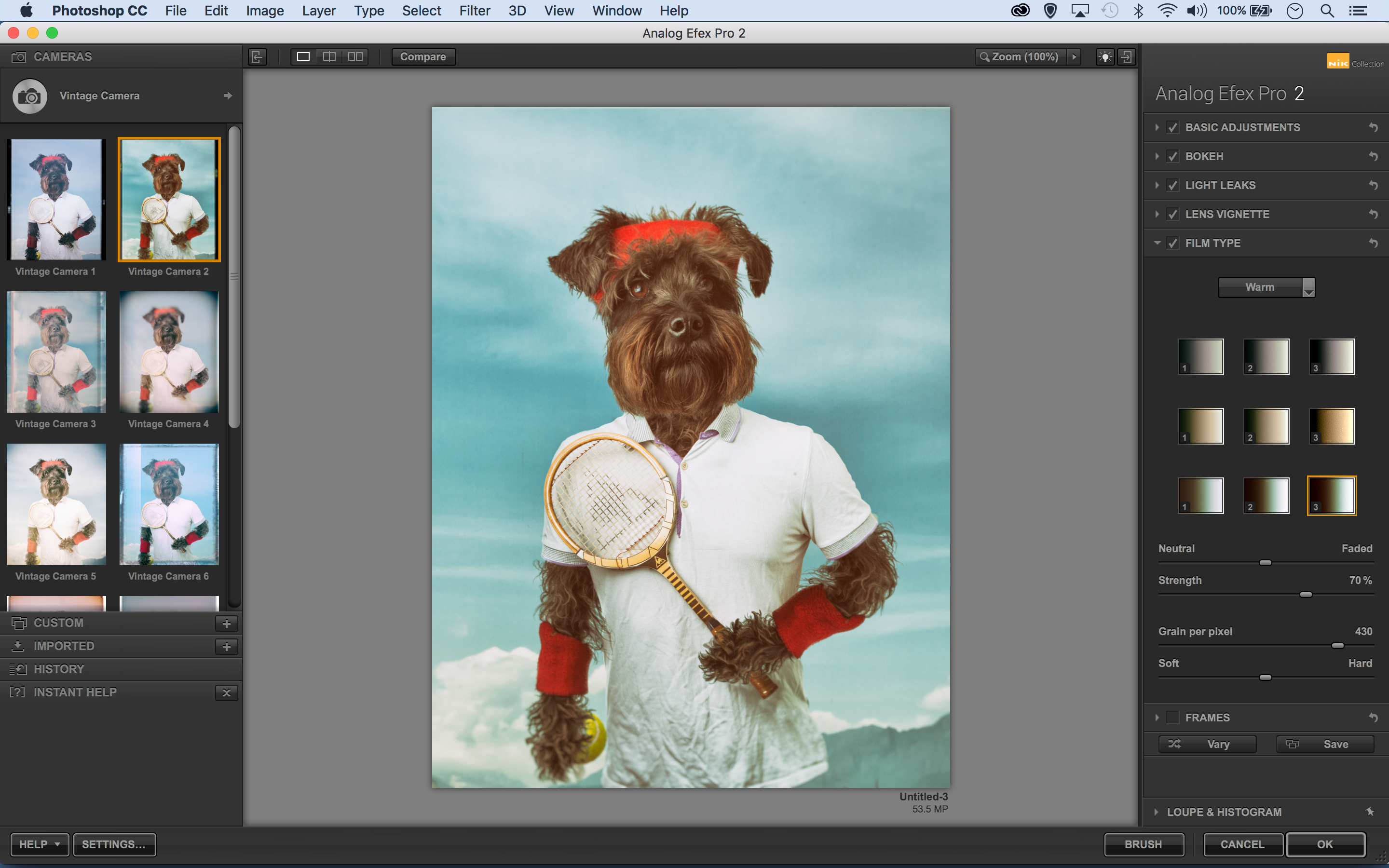
Sobald alle Teile vorhanden sind, fügen Sie ein paar Effekte auf alles für einen vereinten Look hinzu. Sie können eine beliebige Methode, die Sie für das Toning mögen, verwenden: Wir mögen Farb-Lookup-Anpassungsschichten, den Kameras-Rohfilter und die NIK-Kollektions-Plugins. Hier haben wir analoge Efex Pro von der Nik-Kollektion (jetzt kostenlos) verwendet, um einen Vintage-Effekt hinzuzufügen. Machen Sie zunächst eine zusammengeführte Schicht oben auf dem Stapel mit CMD / Strg + Umschalt + Alt + E Fügen Sie dann den Effekt der Ebene hinzu.
Dieser Artikel wurde ursprünglich in praktischer Photoshop veröffentlicht: Abonnieren Sie hier.
Zum Thema passende Artikel:
- Die 42 besten Photoshop-Plugins
- So verwenden Sie Steuerpunkte in Photoshop
- Erhalten Sie kreativ mit Photoshop Mix-Modi
wie man - Die beliebtesten Artikel
React-Formular-Status mit Formik
wie man Sep 16, 2025(Bildkredite: Matt Crouch) Willkommen in unserem Anleitung zur Verwaltung des Reaktionsformulars mit Formik. Formular..
Porträtfotografie: So nehmen Sie perfekte Portraits
wie man Sep 16, 2025Porträtfotografie ist ein Bilanzgesetz - es gibt so viele Dinge, um zu berücksichtigen. Kommunizieren Sie mit Ihrem Thema und stellen Sie sicher, dass sie sich wohl fühlen, ist unerlässli..
Wie zeichnet man ein Pferd
wie man Sep 16, 2025Seite 1 von 2: Wie zeichnet man ein Pferd: Schritt für Schritt Wie zeich..
So deaktivieren Sie Webbenachrichtigungen für Windows, MacOS und Android
wie man Sep 16, 2025(Bildkredite: Zukunft) Wenn Sie ein regulärer Webbenutzer sind, haben Sie zweifellos Benachrichtigungen von Websites..
Erstellen Sie spezielle Druckvorgänge in InDesign
wie man Sep 16, 2025Seite 1 von 4: Folienblockierung. Folienblockierung. ..
So erstellen Sie Glasierungen mit Aquarell
wie man Sep 16, 2025Für diesen Workshop nehme ich Sie Schritt für Schritt durch eine meiner Gemälde - alles, was von dem Konzept skizziert ..
Umzug zwischen Daz Studio und Zbrush
wie man Sep 16, 2025Für Neuankömmlinge an Zbrush Die Benutzeroberfläche erscheint sehr unterschiedlich mit anderen 3D-Modellierungs..
10 Top Houdini Tutorials
wie man Sep 16, 2025Houdini ist ein kraftvolles Biest mit Werkzeugen für den Bau von VFX in vielen Hollywood-Filmen. Die anfängliche Lernkurve ist jedoch steil, also haben wir diese Liste von Tutorials zusamme..
Kategorien
- AI & Machine Learning
- AIRPODS
- Amazon
- Amazon Alexa & Amazon Echo
- Amazon Alexa & Amazon Echo
- Amazonas Feuerfernseher
- Amazon Prime Video
- Android
- Android-Telefone & Tablets
- Android Phones & Tablets
- Android TV
- Apfel
- Apple App Store
- Apple Homekit & Apple HomePod
- Apple Music
- Apple TV
- Apple Watch
- Apps & Web-Apps
- Apps & Web Apps
- Audio
- Chromebook & Chrome OS
- Chromebook & Chrome OS
- Chromecast
- Cloud & Internet
- Cloud & Internet
- Cloud Und Internet
- Computerhardware
- Computerverlauf
- Schnurschneiden & Streaming
- Cord Cutting & Streaming
- Discord
- Disney +
- DIY
- Electric Vehicles
- Ereader
- Grundlagen
- Explainers
- Spielen
- General
- Gmail
- Google Assistant & Google Nest
- Google Assistant & Google Nest
- Google Chrome
- Google Docs
- Google Drive
- Google Maps
- Google Play Store
- Google-Blätter
- Google-Folien
- Google TV
- Hardware
- HBO MAX
- Wie Man
- Hulu
- Internet Slang & Abkürzungen
- IPhone & IPad
- Kindle
- Linux
- Mac
- Wartung Und Optimierung
- Microsoft Edge
- Microsoft Excel
- Microsoft Office
- Microsoft Outlook
- Microsoft PowerPoint
- Microsoft-Teams
- Microsoft Word
- Mozilla Firefox
- Netflix
- Nintendo-Schalter
- Paramount +
- PC-Gaming
- Peacock
- Fotografie
- Photoshop
- Playstation
- Datenschutz & Sicherheit
- Privacy & Security
- Privatsphäre Und Sicherheit
- Produkt-Roundups
- Programming
- Raspberry Pi
- Roku
- Safari
- Samsung-Telefone & Tablets
- Samsung Phones & Tablets
- Slack
- Smart Home
- Snapchat
- Social Media
- Space
- Spotify
- Zunder
- Fehlerbehebung
- TV
- Videospiele
- Virtual Reality
- VPNs
- Webbrowser
- WIFI & Router
- WiFi & Routers
- Windows
- Windows 10
- Windows 11
- Windows 7
- Xbox
- YouTube & YouTube TV
- YouTube & YouTube TV
- Zoom
- Erklärer







